
И М4А, и MP3 файлы обычно используются многими людьми. Когда дело доходит до аудио, звуков или музыки, они являются одними из самых популярных. Однако есть много пользователей, которые склонны искать эффективные способы. как конвертировать M4A в MP3 on WinDows компьютеры. И исследования показали, что они ищут такие из-за проблем с совместимостью.
Если вы любили слушать музыку и обычно получали песни в аудиоформате M4A, возможно, вам было немного сложно транслировать эти песни на любое устройство, не так ли? M4A — это аудиоформат. который часто используется приложениями Apple, такими как iTunes, и устройствами Apple, такими как iPhone и iPod.
Вы можете воспроизвести его в некоторых музыкальных проигрывателях, например Windows Media Player, Creator или QuickTime, но иногда трудно воспроизвести их на любом другом гаджете. Как это можно решить? Вероятно, через конвертацию!
Вы могли знать, что MP3 Раньше это был наиболее воспроизводимый аудиоформат. MP3 легко играть. Из-за формата M4P или WAV, их можно преобразовать в MP3 формат. И именно поэтому мы будем учить, как конвертировать M4A в MP3 on Windows в частности. Если вы используете компьютер Mac, то вы можете обратиться к другому руководству.
Содержание Руководство Часть 1: Как мне конвертировать M4A в MP3 On Windows Использование установленных приложенийЧасть 2: Как конвертировать M4A в MP3 On Windows Использование профессионального приложенияЧасть 3: Как конвертировать M4A в MP3 On Windows Использование онлайн-конвертеровЧасть 4: Основные выводы
Первый метод, который вы можете применить для конвертации M4A в MP3 на Windows computer заключается в использовании тех приложений, которые уже установлены на вашем компьютере. Вы можете найти это удивительным, но вы можете использовать это. И это не будет так сложно, как вы думаете, потому что даже процесс установки приложений больше не является проблемой.
Кроме того, вы можете использовать такое приложение без какой-либо оплаты! Как упоминалось во введении, файлы M4A поддерживаются как iTunes и Winмедиаплееры dows.
Здесь мы обсудим, как конвертировать M4A в MP3 on Windows с использованием двух упомянутых приложений. Если вы готовы, давайте начнем с iTunes.
«Как конвертировать M4A в MP3 on Windows использует iTunes?»
Возможно, приведенный выше вопрос беспокоит вас сейчас. Приложение iTunes — хороший способ сделать это. И шаги, которые вам нужно выполнить, не сложны и трудны. Вам просто нужно следовать инструкциям ниже, чтобы получить конвертированные файлы, которые вам нужны.
Вышеупомянутые три шага могут быть легкими с одного взгляда. Но на всякий случай, если вам интересны подробности, мы представим описания в следующих абзацах.
Первый шаг, который необходимо сделать, — это открыть приложение iTunes на вашем устройстве. Windows computer. Как только вы окажетесь в главном интерфейсе приложения, вы увидите опции в верхней части страницы. Нажмите кнопку «Файл», а затем выберите «Добавить файл в библиотеку», чтобы вставить файлы M4A для конвертации.

Следующее, что нужно сделать, это нажать кнопку «Настройки», затем перейти на вкладку «Общие», а затем «Настройки импорта». Рядом с опцией «Импорт настроек» вы увидите стрелку раскрывающегося списка. Из списка, который он покажет, выберите «MP3 Энкодер». Закончив это, нажмите кнопку «ОК», чтобы окончательно сохранить изменения в настройках.

Наконец, теперь вы можете начать преобразование. В левой части главной страницы iTunes вам нужно выделить «Музыка» в разделе «Библиотека». Обязательно выберите альбом, содержащий файлы M4A для конвертации. Сделав выбор, нажмите меню «Дополнительно» и отметьте «Создать». MP3 Версия". Выполняя этот процесс, вы сохраняете файлы M4A в MP3 формат.

Теперь, когда вы узнали, как конвертировать M4A в MP3 on Windows с помощью iTunes, мы поделимся с вами методом, которому вам нужно следовать, чтобы сделать это с помощью Winмедиаплеер dows.
Еще один вариант, как конвертировать M4A в MP3 on Windows осуществляется посредством использования другого приложения под названием Windows Media Player. Это популярный медиаплеер на любом Windows компьютер, так что наверняка, у вас это уже установлено на вашем. Вот руководство, которому вы можете следовать, чтобы продолжить преобразование.
Конечно, у нас есть некоторые подробности, объясняющие каждый из упомянутых факторов. Вы можете обратиться ниже.
На вашем Windows Media Player, вам нужно открыть файл M4A для конвертации. Вы можете сделать это, просто перетащив и отпустив. После этого вы сразу увидите файлы в библиотеке.
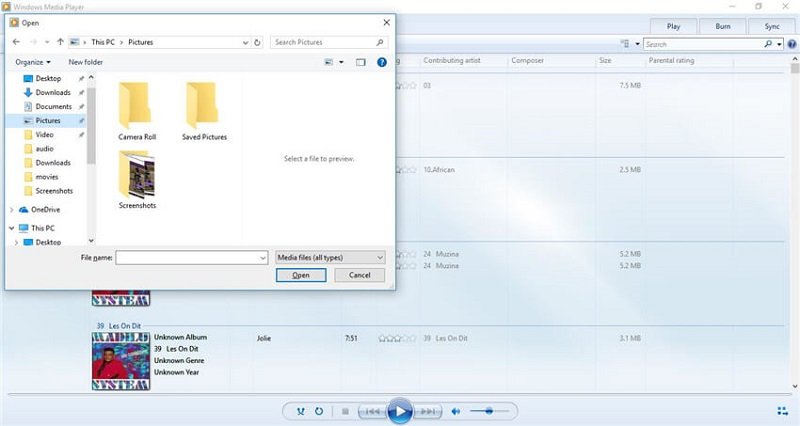
В верхней левой верхней части есть кнопка «Организовать». Нажмите его, а затем нажмите кнопку «Параметры», а затем кнопку «RIP Music». Теперь вам нужно нажать кнопку «Изменить», чтобы иметь возможность выбрать место назначения полученного файла.
После этого перейдите к опции «Формат» и перейдите к раскрывающемуся меню, которое вы увидите. Искать "MP3» и выберите его. У вас также есть возможность изменить некоторые настройки, такие как скорость передачи данных.

И вот оно! Выше приведен простой метод конвертации M4A в MP3 on Windows используя ваш Windows Media Player. Это слишком просто, не так ли? Другой вариант будет представлен во второй части этой статьи, поэтому обязательно продолжайте читать.
За исключением двух приложений, которые, как вам может показаться, уже установлены на вашем Windows computer. Вы могли бы подумать о других способах, как преобразовать M4A в MP3 in Windows. Вы можете сделать это, используя некоторые профессиональные программные приложения. Но какое из них мы порекомендуем?
Если вы хотите использовать некоторые профессиональные преобразователи, вы должны проверить, как DumpMedia Конвертер Apple Music работает. Это может конвертировать аудиофайлы M4A в MP3. И, если вы используете Windows computer, это приложение, безусловно, поддерживается. Чтобы узнать больше о требованиях к установке, вы должны проверить официальное руководство.
А пока мы предлагаем вам справку о том, как использовать упомянутые M4A в MP3 инструментом. Обязательно следуйте инструкциям ниже, если вы собираетесь использовать это приложение.
Конечно, подробности будут показаны ниже.
Бесплатная загрузка Бесплатная загрузка
После установки приложения на ваш Windows computer, запустите его и добавьте все эти файлы M4A для конвертации. Вы можете добавить кучу файлов, так как он поддерживает столько, сколько вам нужно.

С DumpMedia Apple Music Converter поддерживает не только два формата, вам нужно убедиться, что вы будете выбирать MP3 в качестве выходного формата (поскольку в данном случае это то, что нам нужно). Вы можете сделать выбор в разделе «Формат вывода». Вы также можете отредактировать некоторые настройки вывода, такие как бит и частота дискретизации, если хотите. Полный и подробный список поддерживаемых форматов можно найти на официальном сайте.

После завершения первых двух шагов вы готовы нажать кнопку «Конвертировать», расположенную в нижней части экрана.

Через несколько минут все преобразованные файлы будут доступны на вашем компьютере. Winперсональный компьютер dows!
Вы также можете выполнить конвертацию из M4A в MP3 с помощью онлайн-конвертеров. Много. Здесь мы обсудим этот «CloudConvert».
Как вы можете сделать преобразование с помощью этого упомянутого онлайн-инструмента? Ну, это быстро и просто.
Единственным недостатком здесь является то, что вам придется выполнять этот процесс неоднократно, если вы хотите преобразовать больше файлов. Также нельзя было быть уверенным в качестве после конвертации.
Преобразование M4A в MP3 на Windows computer - это просто! Сначала вам может быть интересно, как это сделать, но, надеюсь, после прочтения этой статьи вы теперь просветлены, что есть так много вариантов, из которых вы можете выбирать.
Есть ли у вас какие-либо другие предложения? Почему бы не поделиться ими с другими, используя раздел ниже?
